Კითხვა
საკითხი: როგორ დავაფიქსიროთ ავტომატური დასრულება, თუ ის არ მუშაობს Edge-ზე?
გამარჯობა, თავს ძალიან ვნერვიულობ, რადგან ვერ მოვახერხე ავტომატური დასრულება Microsoft Edge-ზე ჩართვა. ეს არის ერთი თვე ან უფრო მეტიც, როდესაც მე ვიბრძვი ამ საკითხთან დაკავშირებით. ეს ნამდვილად იმედგაცრუებულია, რადგან მე უნდა აკრიფო ჩემი სრული ელფოსტის მისამართი Hotmail-ში, Outlook-ში ან ნებისმიერ სხვა ვებსაიტში შესვლისას, რომელიც მოითხოვს ელ.ფოსტის მისამართს და პაროლებს. ადრე ვინახავდი ჩემს შესვლის დეტალებს, მაგრამ ახლა ფუნქცია უბრალოდ არ მუშაობს. Გთხოვთ დავეხმაროთ!!
ამოხსნილი პასუხი
Microsoft Edge და სხვა ვებ ბრაუზერები ასევე საშუალებას აძლევს ადამიანებს შეინახონ პაროლები და სხვა შესვლის სერთიფიკატები რეგულარულად მონახულებული საიტებისთვის. ეს ფუნქცია ასევე უადვილებს ადამიანებს ხშირად გამოყენებული ინფორმაციის შევსებას მისი შეგროვებით და ფორმების ავტომატურად შევსებით. ეს ფუნქცია ცნობილია როგორც AutoComplete, AutoFill ან Auto Save.[1]
მართლაც, ყველა პაროლის ავტომატურად შენახვა ძალზე სასარგებლოა, განსაკუთრებით იმის გათვალისწინებით, რომ არსებობს უამრავი ვებსაიტი, რომელიც მოითხოვს რეგისტრაციას ისეთი აქტივობების შესასრულებლად, როგორიცაა შოპინგი, ელ.ფოსტის გაგზავნა და ა.შ on.
სამწუხაროდ, მაგრამ ბევრს არ აქვს ჩვევა მნიშვნელოვანი პაროლების ჩაწერის და იმის გათვალისწინებით, თუ რამდენი მათ შეიძლება ჰქონდეთ სხვადასხვა პაროლები და შესვლა, ავტომატურმა დასრულებამ შეიძლება დაზოგოს დღე თითოეული პაროლის შეხსენებით/აკრეფით შენ.
არ დაივიწყოთ თაღლითების შესახებ, რომლებიც შესაძლოა ცდილობდნენ თქვენი პაროლების მოპარვას სხვადასხვა თაღლითური ტექნიკის გამოყენებით.[2] ამიტომ არ არის რეკომენდებული ავტომატური შენახვის გამოყენება საიტებისთვის, რომლებიც შეიცავს ინფორმაციას, როგორიცაა თქვენი საბანკო ანგარიში, სრული სახელი, მისამართი და მსგავსი, რადგან ეს ინფორმაცია განსაკუთრებით ღირებულია.
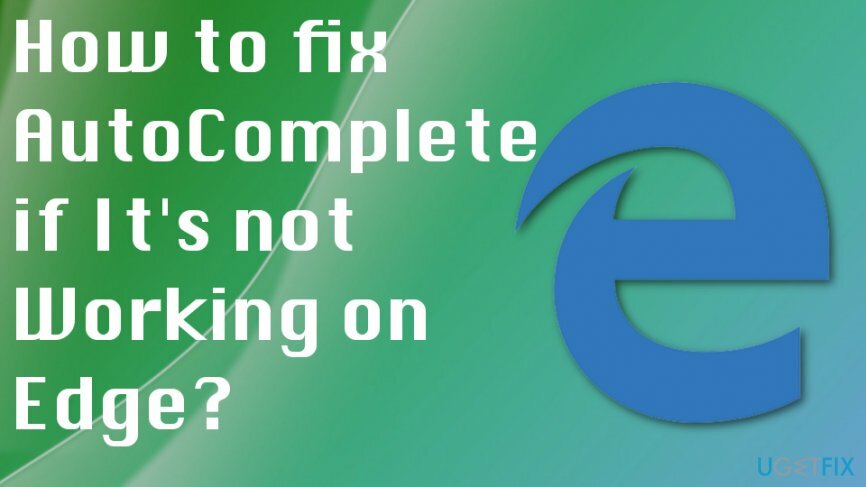
ცოტა ხნის წინ, ხალხმა დაიწყო ანგარიშგება ავტომატური შევსების შეცდომის შესახებ. Edge-ის მომხმარებლები Microsoft-ის სადისკუსიო ფორუმზე მიუთითებენ იმ ფაქტზე, რომ ავტომატური შევსების ფუნქცია არ მუშაობს, მიუხედავად იმისა, რომ ჩართულია "შენახვა ჩანაწერებიდან".[3] ეს არის შეცდომის გამაღიზიანებელი ნაწილი, რომელიც შეიძლება მოხდეს ქეშის ან ბრაუზერის ყალბი პარამეტრების გამო.
ავტომატური შევსების მეთოდები არ მუშაობს Edge-ის პრობლემაზე
დაზიანებული სისტემის შესაკეთებლად, თქვენ უნდა შეიძინოთ ლიცენზირებული ვერსია Reimage Reimage.
Windows-ის სხვადასხვა განახლებებს ჰქონდა პრობლემები OS-ის სხვადასხვა ფუნქციებთან და ფუნქციებთან, ამიტომ სხვადასხვა ვერსიებზე განახლებამ შეიძლება იმუშაოს. ჩვენ ასევე გირჩევთ სკანირების ჩატარებას ReimageMac სარეცხი მანქანა X9 ან სხვა დახვეწილი ანტი მავნე პროგრამა. ის უზრუნველყოფს, რომ თქვენს კომპიუტერს არ ჰქონდეს რეესტრის ან ფაილის მონაცემების პრობლემები და არ იყოს ინფიცირებული მავნე პროგრამით.
ჩართეთ ავტომატური დასრულება Microsoft Edge-ზე
დაზიანებული სისტემის შესაკეთებლად, თქვენ უნდა შეიძინოთ ლიცენზირებული ვერსია Reimage Reimage.
- გაუშვით Microsoft Edge და გახსენით მეტი (სამი წერტილი ზედა მარჯვენა კუთხეში).
- აირჩიეთ პარამეტრები და დააწკაპუნეთ გაფართოებული პარამეტრების ნახვა.
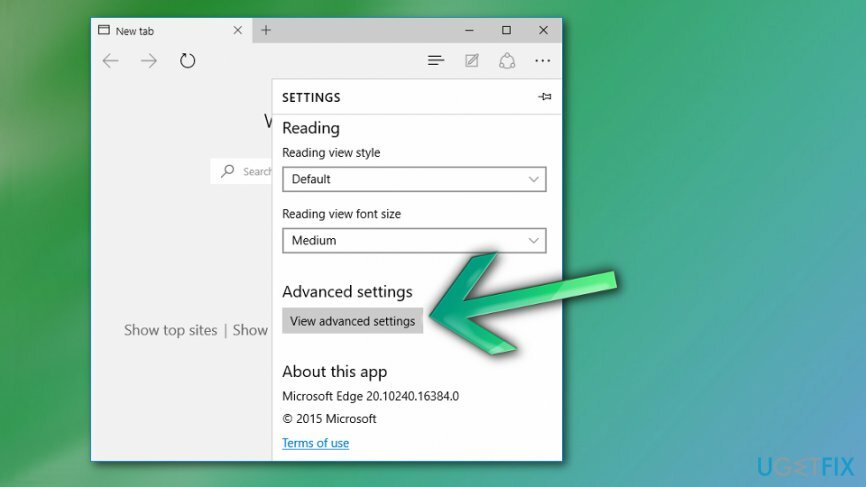
- გახსენით კონფიდენციალურობა და იპოვე შენახვა ჩანაწერებიდან ვარიანტი.
- გაასრიალეთ გადამრთველი ჩასართავად შენახვა ჩანაწერებიდან.
- თუ გსურთ თითოეული პაროლის ინდივიდუალურად მართვა, დატოვეთ შენახვა ჩანაწერებიდან გამორთული.
- გახსენით ჩემი შენახული პაროლების მართვა ქვეშ გთავაზობთ პაროლების შენახვას.
- თუ გსურთ Edge-მ გამორიცხოს კონკრეტული პაროლის შენახვა, გადაიტანეთ გადართვა ქვემოთ შესთავაზეთ პაროლის შენახვას მარცხნივ.
- როდესაც დაასრულებთ, დახურეთ Microsoft Edge და ხელახლა გახსენით. ახლა AutoSave უნდა იმუშაოს გამართულად.
წაშალეთ ქეშირებული მონაცემები და ფაილები
დაზიანებული სისტემის შესაკეთებლად, თქვენ უნდა შეიძინოთ ლიცენზირებული ვერსია Reimage Reimage.
თუ AutoComplete გამართულად ფუნქციონირებს, მაგრამ Edge-ის გამოყენების გარკვეული პერიოდის შემდეგ ავარია, თქვენ უნდა სცადოთ ქეშირებული მონაცემების და ფაილების აღმოფხვრა. ამ მიზნით, გააკეთეთ შემდეგი:
- გაუშვით Microsoft Edge.
- გახსენით მეტი (სამი წერტილი ზედა მარჯვენა კუთხეში) და აირჩიეთ პარამეტრები.
- იპოვნეთ დათვალიერების მონაცემების გასუფთავება პარამეტრი და აირჩიეთ, რა უნდა გაასუფთავოთ.
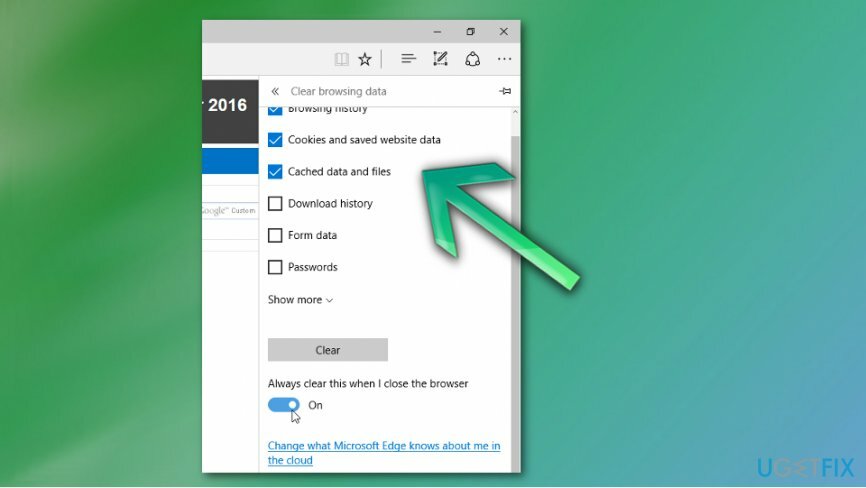
- იპოვე ქეშირებული მონაცემები და ფაილები და აირჩიეთ ეს პარამეტრები წმინდა.
Edge-ის გადატვირთვა
დაზიანებული სისტემის შესაკეთებლად, თქვენ უნდა შეიძინოთ ლიცენზირებული ვერსია Reimage Reimage.
- ნავიგაცია C:\\Users\\%username%\\AppData\\Local\\Packages\\Microsoft. MicrosoftEdge_8wekyb3d8bbwe მდებარეობა.
- წაშალეთ ამ საქაღალდეში შენახული ყველა მონაცემი.
- შემდეგ აკრიფეთ Powershell Windows ძიებაში.
- დააწკაპუნეთ მაუსის მარჯვენა ღილაკით ძიების შედეგზე და აირჩიეთ Ადმინისტრატორის სახელით გაშვება.
- შეიყვანეთ შემდეგი ბრძანება და დააჭირეთ Enter მის შემდეგ:
Get-AppXPackage -AllUsers -დასახელება Microsoft. MicrosoftEdge | Foreach {Add-AppxPackage -DisableDevelopmentMode -რეგისტრაცია „$($_.InstallLocation)\\AppXManifest.xml“ – Verbose}. - დასრულების შემდეგ დახურეთ Edge და, საუკეთესო შემთხვევაში, გადატვირთეთ სისტემა.
Შენიშვნა: Microsoft Edge-ის გადატვირთვამ ასევე შეიძლება გადააყენოს უსაფრთხოების პარამეტრები, კონფიდენციალურობის პარამეტრები, მშობელთა კონტროლი, გაფართოებები, საწყისი გვერდი, საძიებო სისტემა და სხვა პერსონალური პარამეტრები.
გაუშვით Windows Apps Troubleshooter
დაზიანებული სისტემის შესაკეთებლად, თქვენ უნდა შეიძინოთ ლიცენზირებული ვერსია Reimage Reimage.
თუ არცერთი ჩამოთვლილი შესწორება არ დაეხმარა Edge-ზე ავტომატური შევსების ფუნქციის ჩართვას, უნდა სცადოთ Windows Apps Troubleshooter-ის გაშვება. ამ მიზნით, დააწკაპუნეთ ამ ბმულზე და შემდეგ დააჭირეთ ღილაკს Run Troubleshooter. მიჰყევით ეკრანზე მითითებებს და დაელოდეთ სკანირების დასრულებას.
შეაკეთეთ თქვენი შეცდომები ავტომატურად
ugetfix.com გუნდი ცდილობს გააკეთოს ყველაფერი, რათა დაეხმაროს მომხმარებლებს იპოვონ საუკეთესო გადაწყვეტილებები მათი შეცდომების აღმოსაფხვრელად. თუ არ გსურთ ხელით შეკეთების ტექნიკასთან ბრძოლა, გთხოვთ, გამოიყენოთ ავტომატური პროგრამული უზრუნველყოფა. ყველა რეკომენდებული პროდუქტი გამოცდილი და დამტკიცებულია ჩვენი პროფესიონალების მიერ. ინსტრუმენტები, რომლებიც შეგიძლიათ გამოიყენოთ თქვენი შეცდომის გამოსასწორებლად, ჩამოთვლილია ქვემოთ:
შეთავაზება
გააკეთე ახლავე!
ჩამოტვირთეთ Fixბედნიერება
გარანტია
გააკეთე ახლავე!
ჩამოტვირთეთ Fixბედნიერება
გარანტია
თუ ვერ გამოასწორეთ თქვენი შეცდომა Reimage-ის გამოყენებით, დაუკავშირდით ჩვენს მხარდაჭერის ჯგუფს დახმარებისთვის. გთხოვთ, შეგვატყობინოთ ყველა დეტალი, რომელიც, თქვენი აზრით, უნდა ვიცოდეთ თქვენი პრობლემის შესახებ.
ეს დაპატენტებული სარემონტო პროცესი იყენებს 25 მილიონი კომპონენტის მონაცემთა ბაზას, რომელსაც შეუძლია შეცვალოს ნებისმიერი დაზიანებული ან დაკარგული ფაილი მომხმარებლის კომპიუტერში.
დაზიანებული სისტემის შესაკეთებლად, თქვენ უნდა შეიძინოთ ლიცენზირებული ვერსია Reimage მავნე პროგრამების მოცილების ინსტრუმენტი.

რომ დარჩეს სრულიად ანონიმური და თავიდან აიცილონ ISP და მთავრობა ჯაშუშობისგან თქვენ უნდა დაასაქმოთ პირადი ინტერნეტი VPN. ის საშუალებას მოგცემთ დაუკავშირდეთ ინტერნეტს, მაშინ როდესაც იყოთ სრულიად ანონიმური ყველა ინფორმაციის დაშიფვრით, თავიდან აიცილოთ ტრეკერები, რეკლამები და ასევე მავნე შინაარსი. რაც მთავარია, თქვენ შეაჩერებთ უკანონო სათვალთვალო საქმიანობას, რომელსაც NSA და სხვა სამთავრობო ინსტიტუტები ახორციელებენ თქვენს ზურგს უკან.
კომპიუტერის გამოყენებისას ნებისმიერ დროს შეიძლება მოხდეს გაუთვალისწინებელი გარემოებები: ის შეიძლება გამორთოს დენის გათიშვის გამო, ა სიკვდილის ცისფერი ეკრანი (BSoD) შეიძლება მოხდეს, ან Windows-ის შემთხვევითი განახლებები შეუძლია მოწყობილობას, როცა რამდენიმე ხნით წახვალთ წუთები. შედეგად, თქვენი სასკოლო დავალება, მნიშვნელოვანი დოკუმენტები და სხვა მონაცემები შეიძლება დაიკარგოს. რომ აღდგენა დაკარგული ფაილები, შეგიძლიათ გამოიყენოთ მონაცემთა აღდგენის პრო – ის ეძებს ფაილების ასლებს, რომლებიც ჯერ კიდევ ხელმისაწვდომია თქვენს მყარ დისკზე და სწრაფად იბრუნებს მათ.